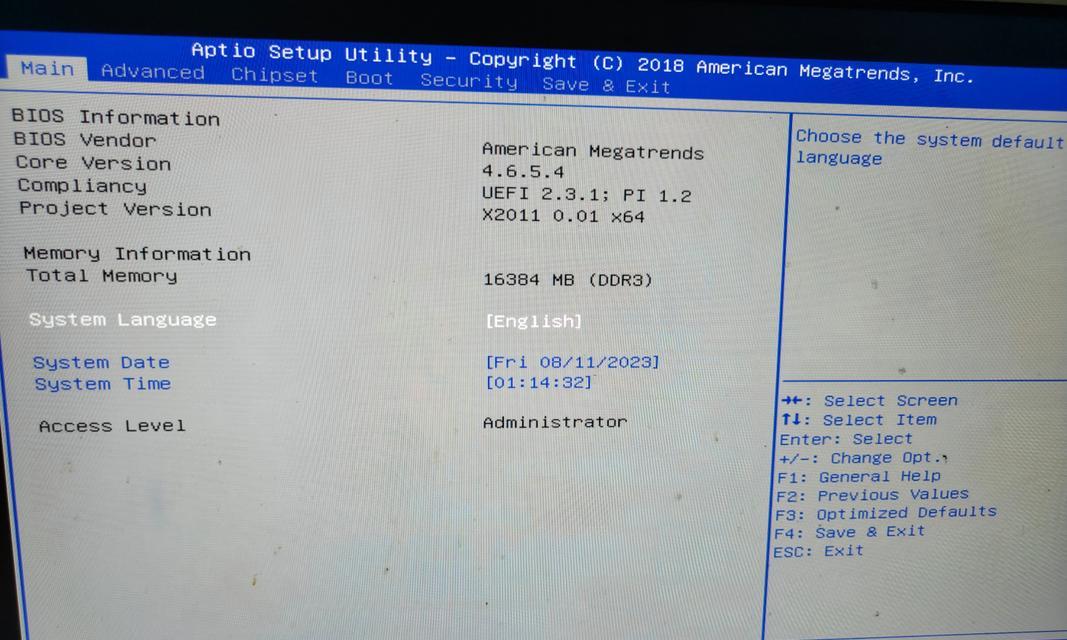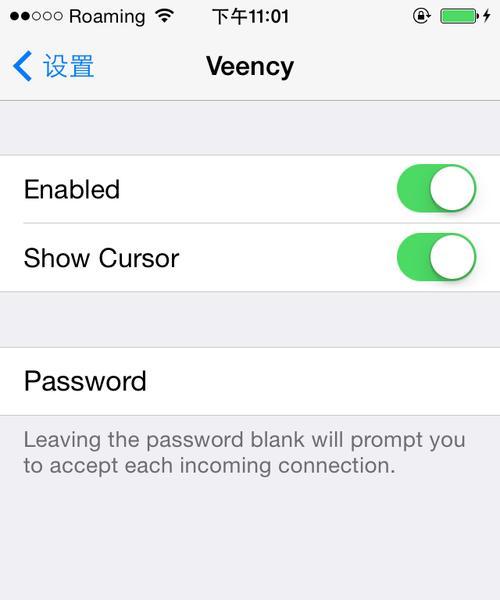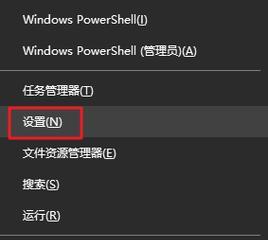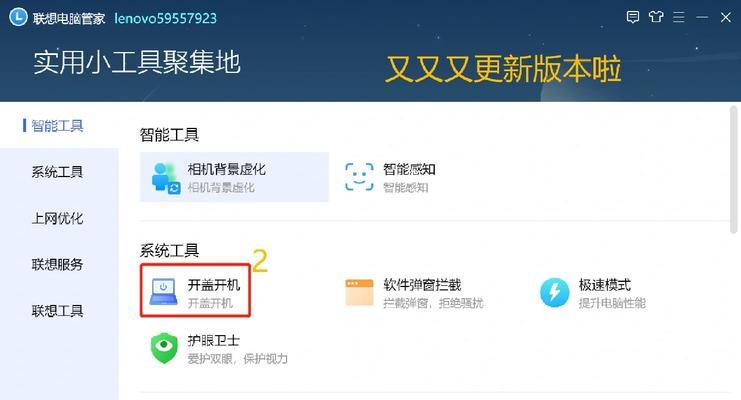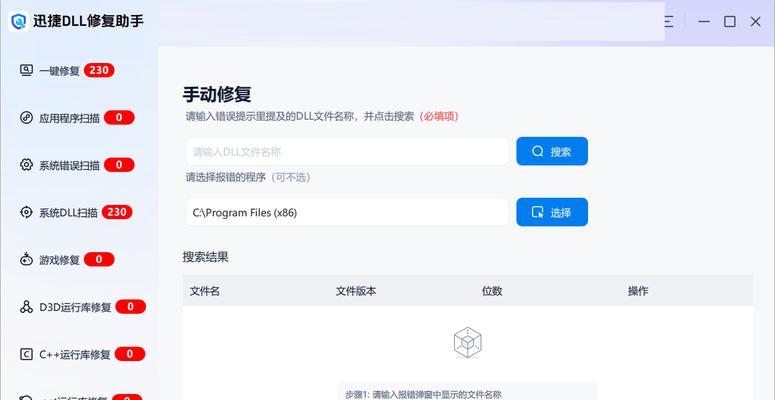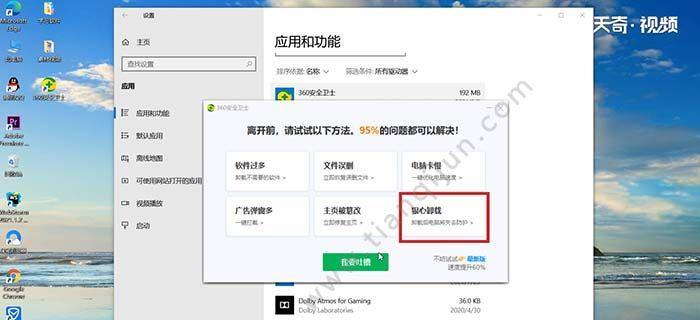在我们日常使用台式电脑的过程中,有时候会遇到启动显示错误的问题,这给我们的工作和生活带来了不便。如何解决这个问题呢?本文将为大家详细介绍如何轻松解决台式电脑启动显示错误,让你的电脑恢复正常。
检查显示器连接线是否插紧
如果你的台式电脑启动时显示屏幕没有信号或者显示模糊,首先要检查显示器连接线是否插紧。有时候连接线松动或者接触不良会导致这个问题,只需重新插紧连接线即可。
尝试更换显示器
如果你已经确认显示器连接线没有问题,那么可以尝试更换一个显示器进行测试。有时候显示器自身出现故障也会导致启动显示错误,更换一个显示器可以排除这个可能性。
检查显卡是否插好
显卡是台式电脑的重要组件之一,如果显卡没有插好,也会导致启动显示错误。可以打开电脑主机箱,检查显卡是否插紧,如果没有插好,重新插紧即可。
检查显卡驱动程序是否安装正确
有时候显卡驱动程序没有正确安装或者安装过程中出现错误,也会导致启动显示错误。可以通过进入设备管理器查看显卡驱动程序是否正常工作,如果有问题可以尝试重新安装或更新驱动程序。
检查操作系统是否出现问题
有时候操作系统出现故障也会导致启动显示错误,可以尝试重新启动电脑并进入安全模式,查看是否能够正常显示。如果能够正常显示,那么可以尝试修复操作系统或重装系统来解决问题。
检查电脑硬件是否损坏
如果以上方法都无法解决启动显示错误,那么可能是电脑硬件出现了故障。可以尝试拔下硬盘、内存条等部件,然后重新插上,看是否能够解决问题。如果还是无法解决,建议联系专业维修人员进行维修。
清理电脑内部灰尘
长时间使用台式电脑会导致内部积累大量灰尘,这些灰尘可能会影响电脑的正常运行,也包括启动显示错误。可以使用吹风机或专业的清洁工具清理电脑内部灰尘,注意避免静电和损坏内部零件。
检查电源是否正常供电
电脑启动显示错误还可能是因为电源供电不足或者出现故障。可以通过检查电源是否连接正常、插头是否松动,或者使用电源测试仪来确认电源供电是否正常。
重置BIOS设置
BIOS是台式电脑的基本输入输出系统,如果BIOS设置错误也会导致启动显示错误。可以尝试进入BIOS设置界面,恢复默认设置,然后重新启动电脑看是否能够解决问题。
检查主板是否损坏
主板是电脑的核心部件之一,如果主板损坏或者出现故障也会导致启动显示错误。可以检查主板是否有明显的物理损坏,如灼烧痕迹、膨胀等,如果发现问题建议更换主板。
升级操作系统或驱动程序
有时候台式电脑启动显示错误是因为操作系统或驱动程序不兼容所致,可以尝试升级操作系统或驱动程序来解决问题。注意在升级之前备份重要数据,以免数据丢失。
检查硬件冲突问题
有时候台式电脑启动显示错误是因为硬件之间存在冲突,可以通过拔掉一些外接设备,如打印机、摄像头等,然后重新启动电脑看是否能够解决问题。
使用系统修复工具
操作系统自带的系统修复工具可以帮助修复启动显示错误。可以尝试使用系统修复工具进行修复,具体步骤可在操作系统官方网站上查找。
检查硬盘是否故障
硬盘故障也会导致启动显示错误,可以通过检查硬盘是否能够正常读写来判断是否存在硬盘问题。如果硬盘有故障,建议及时更换。
寻求专业维修人员帮助
如果以上方法都无法解决启动显示错误,那么建议寻求专业的维修人员帮助。他们有更专业的设备和经验来帮助你解决电脑启动显示错误的问题。
启动显示错误是台式电脑常见的问题之一,但通过以上的方法和步骤,我们可以尝试自行解决这个问题。如果实在无法解决,还可以寻求专业维修人员的帮助。希望本文对大家解决台式电脑启动显示错误问题有所帮助。